Kako izbrisati iPhone: dva načina za izvedbo postopka
Priprava iPhona za prodajo mora vsak uporabnik izvedeti postopek ponastavitve, ki bo v celoti odstranil vse nastavitve in vsebino iz vaše naprave. Več informacij o ponastavitvi iPhone-a najdete v članku.
Ponastavljanje informacij iz iPhona je mogoče storiti na dva načina: z iTunesom in s samim pripomočkom. V nadaljevanju bomo podrobneje obravnavali obe metodi.
Vsebina
Kako ponastaviti iPhone?
Preden začnete z brisanjem naprave, boste morali onemogočiti funkcijo »Poišči iPhone«, brez katere iPhone ne bo izbrisan. Če želite to narediti, odprite aplikacijo Nastavitve v pripomočku in pojdite na razdelek iCloud .
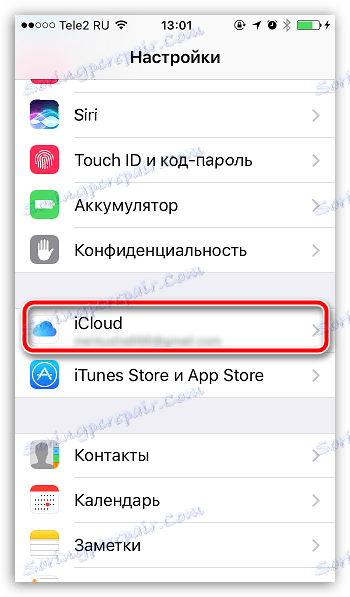
Pojdite na dno strani in odprite razdelek »Poišči iPhone« .

Premaknite stikalo stikala v bližini elementa »Find iPhone« v neaktivnem položaju.
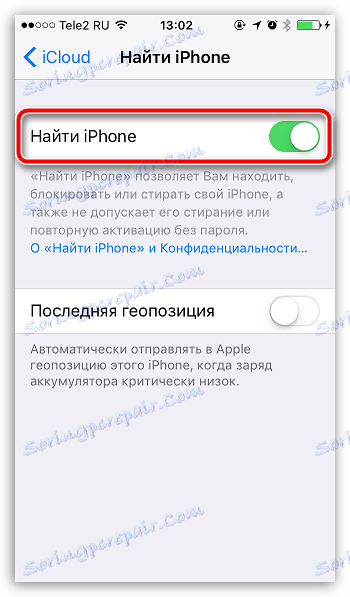
Za potrditev boste morali vnesti geslo s svojega Apple ID-ja. Po izvedbi tega postopka lahko greste neposredno na izbris pripomočka Apple.
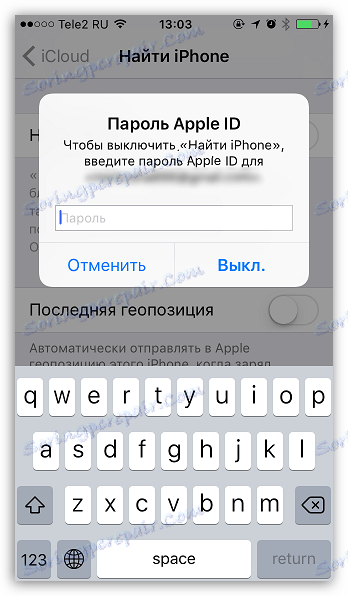
Kako obnovim iPhone preko iTunes?
1. Napravo povežite z računalnikom z izvirnim kablom USB in zaženite iTunes. Ko program zazna program, kliknite v zgornjem desnem kotu miniaturne ikone naprave, da odprete nadzorni meni pripomočka.
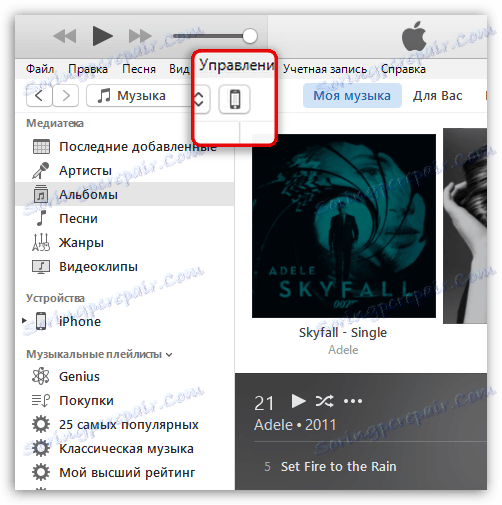
2. Prepričajte se, da se jeziček "Prebrskaj" odpre v levem podoknu okna. V zgornjem delu okna najdete gumb »Obnovi iPhone« , ki bo popolnoma izbrisal napravo.
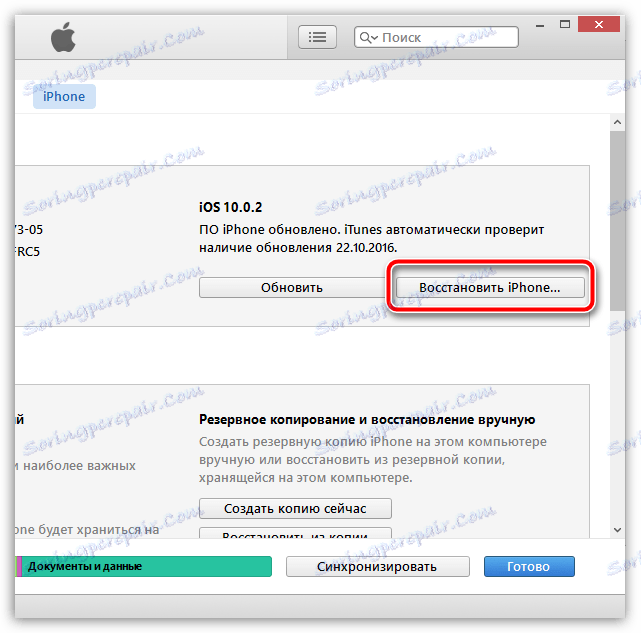
3. Po začetku postopka obnovitve boste morali počakati, da se postopek konča. V času obnove nikoli ne smete prekiniti povezave z iPhone iz računalnika, sicer lahko resno prekinete napravo.
Kako lahko nastavim iPhone prek nastavitev naprave?
1. V napravi odprite aplikacijo Nastavitve in pojdite na razdelek Osnovni .
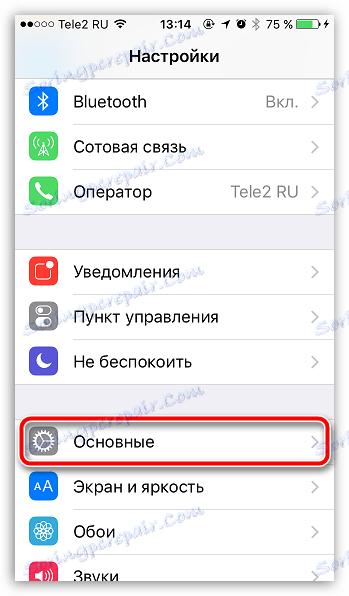
2. Na samem koncu okna, ki se pojavi, odprite razdelek »Ponastavi« .
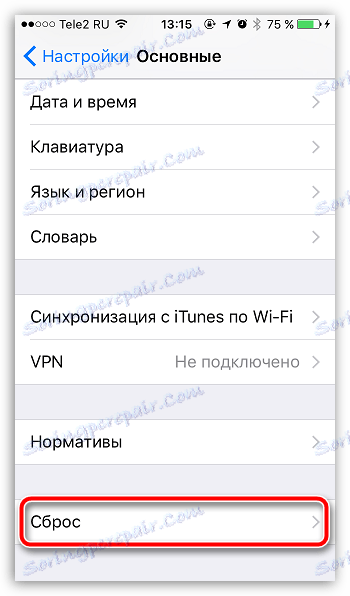
3. Izberite element »Ponastavi vsebino in nastavitve« . Ko začnete postopek, boste morali počakati približno 10-20 minut, dokler se na zaslonu ne prikaže pozdravno sporočilo.
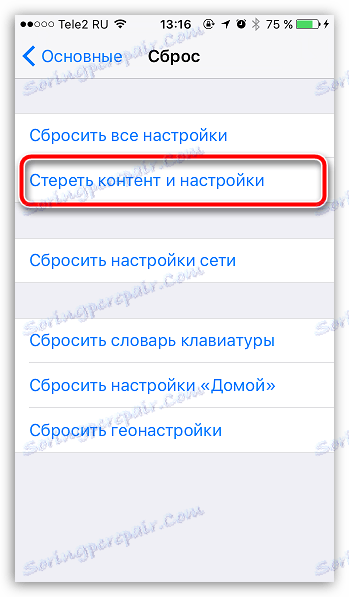
Vsaka od teh metod bo privedla do pričakovanega rezultata. Upamo, da vam bodo informacije v članku bile koristne za vas.
